微信是生活中常用的手机软件。如果不再使用自己微信当前绑定的手机号,为了方便起见,就要换掉当前绑定的手机号码,那么微信怎么换绑定的手机号呢?
1、进入页面,首先登录自己的微信号。

微信怎么换绑定的手机号
2、登陆成功后,点击微信页面右下角“我”。

微信怎么换绑定的手机号
3、进入此页面,点击“设置”按钮。

微信怎么换绑定的手机号
4、在设置页面中,点击“账号与安全”。

微信怎么换绑定的手机号
5、出现的页面中,就有手机号这个选项,点击进去。

微信怎么换绑定的手机号
6、此时就会出现绑定手机号的页面,点击“更换绑定手机号”。

微信怎么换绑定的手机号
7、输入现在使用的手机号码,点击下一步,更换手机号成功。

微信怎么换绑定的手机号
猜你喜欢
点击排行



-
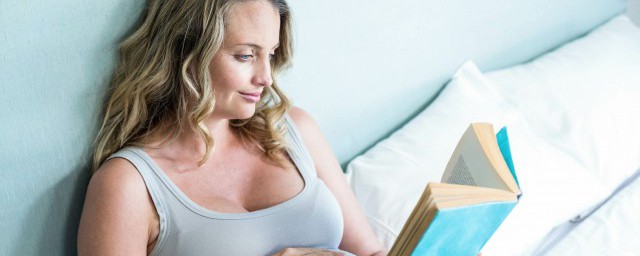
重庆方言经典句子 重庆方言经典句子内容
1、[黑趋妈恐] 形容光线很暗,没有光亮的地方,还微微含有那么一点恐惧的心情在这儿。2、[正南齐北] 形容很正式的深情,不开玩笑的一种较认真的表情。3、[惊疯豁扯] 形容一惊一乍的非正常的亢奋吃惊反应。4、[干精火旺] 形容人精瘦却很有精神,以上火的脾气。5、[扯谎俩白] 形容撒谎不眨眼,不说真话。6、[装疯迷窍] 和装疯卖傻意思相近。7、[雷翻阵仗] 形容听到的很大分贝的响动,就像天上雷公打仗一...
-

网络推广方式是什么 网络推广的主要要领是什么
1、广告投放广告投放是一个常见的获客方式,广告的设计是一个非常重要的环节,深挖自身产品的特点,以此为核心,做出具有记忆点的广告。对于广告投放,做得好的话效果还是不错的,当然采用这种方法要做好烧钱的准备。2、媒体推广主流网络媒体对切割设备企业的正面报道,传播企业品牌的核心信息,增强企业的口碑及美誉度,能够有效地提升切割设备企业品牌在目标客群中的知名度和号召力,最终影响用户的合作意向,当然相应的投入成...
-

银耳糖水的做法大全 银耳的功效
1、银耳20克、枸杞15克、枣10个3人份、冰糖15克、水适量。红枣洗净去核,切成小块,泡入清水中。银耳泡入清水中。泡一晚上。将泡好的银耳去掉硬蒂,用手撕成小片,洗净。将泡好的红枣连水倒入锅中,加入银耳、枸杞和冰糖,大火煮开转小火,煮半小时即可。2、枇杷90克、银耳30克、莲子3克、干百合5克、梨200克3人份、冰糖3克。准备好食材,银耳提前用水浸泡5小时左右。将干百合和莲子放入。枇杷去核切成丁状...
-

兔不可复得而身为宋国笑出自哪里
“兔不可复得,而身为宋国笑”意思是:然而野兔是不可能再次得到了,而他自己也被宋国人耻笑。那么兔不可复得而身为宋国笑出自哪里呢?兔不可复得而身为宋国笑出自哪里1、兔不可复得而身为宋国笑出自战国韩非的《韩非子·五蠹》。2、《韩非子·五蠹》是战国末期法家学派代表人物韩非创作的一篇散文。《五蠹》全文近四千七百字,是先秦说理文进一步发展的作品,可以反映出韩非文章的一般特点。作者举出了大量的事实,于对比中指出...
-
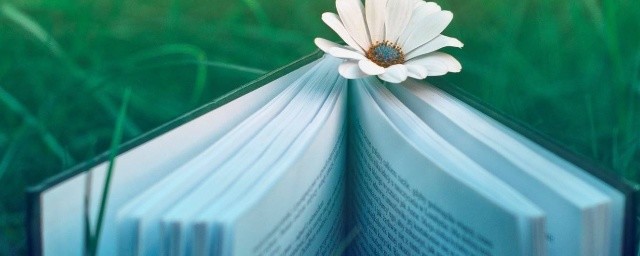
六月六看谷秀什么意思 六月六看谷秀到底是什么意思
1、农历六月六是中国古代的传统节日,六月六看谷秀的意思是在六月初六那天观看庄稼抽穗开花,其中包含了农民盼望和庆祝庄稼丰收的心理。2、“六月六”是汉族和布依族人民的传统佳节,由于居住地区不同,过节的日期也不统一,汉族和有些布依族地区六月初六过节,称为六月六;有些布依族地区六月十六日或农历六月二十六日过年,称为六月街或六月桥。六月六看谷秀什么意思 六月六看谷秀到底是什么意思...
